

作者:Gina Barrow, 最近更新:May 21, 2018
“當我聽我的播放列表時,我的iPhone的音量突然凍結了。我怎麼樣 修復無效的iPhone / iPad音量?"
一個柔和的iPhone / iPad是你想要在你的設備上發生的最少,特別是當你總是依賴它的聲音和音量。 iOS設備中存在已知的聲音問題,但音量本身很少。 它可能是硬件故障,也可能是系統問題。 但是,除非您正確診斷,否則很難確定主要問題。
在這篇新文章中,我們將討論如何修復iPhone / iPad無法正常工作的不同方法 問題 以及幫助您保護您的數據免受任何形式的損失。
部分1。 檢查應用程序/調整音量設置中的聲音部分2。 取下錶殼並清除灰塵部分3。 用耳機測試部分4。 強制重啟iPhone / iPad部分5。 出廠重置部分6。 修復iPhone / iPad無法在沒有數據丟失的情況下工作視頻指南:如何修復iPhone / iPad音量只需點擊幾下即可解決部分7.Conclusion
首先,您需要確定是否僅在特定應用程序或整個iPhone / iPad上發生了卷問題。 它可能只是一個被遺忘或靜音的聲音和通知。 打開並播放音樂或任何聲音應用程序並上下切換音量。
如果音量沒有響應,請嘗試從音量設置進行調整。 按著這些次序:
在iPhone / iPad上打開“設置”
向下滾動並點按“聲音”
查找鈴聲和警報
將音量調節到最大
現在,如果您能夠使用此設置調整音量,則可能會遇到與硬件相關的問題。 檢查設備的保修並訪問最近的Apple Store或聯繫客戶服務中心。
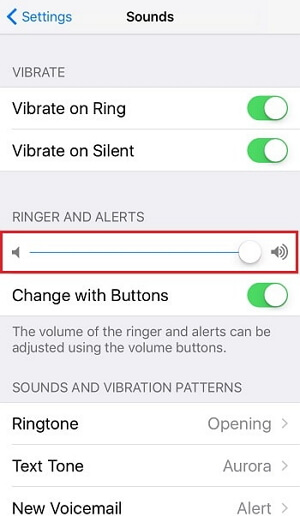
在某些時候,iPhone / iPad的揚聲器和音量按鈕可能會被您使用的外殼阻擋,或者可能被灰塵堆積。 為了確保這不會導致iPhone / iPad音量不起作用,請取下保護盒,聽聲音或找到清除該區域周圍灰塵的方法。
為了更好地測試設備的音量設置,請嘗試插入耳機並嘗試播放一些聲音。 如果耳機發出聲音,那麼耳機插孔中可能會有一些需要清理或移除的障礙物。 如果聽不到聲音,那麼它也是與硬件相關的問題。
聯繫Apple或訪問最近的服務中心並檢查您的選項。
到目前為止,在我們建議的建議的故障排除方法中,強制重啟無法做到。 執行強制重啟有更大的機會解決任何形式的iPhone / iPad問題。
以下是在iPhone / iPad上強行重啟的方法:
按住睡眠/喚醒和電源按鈕10秒
繼續按住,直到出現Apple徽標
釋放按鈕並重新啟動設備
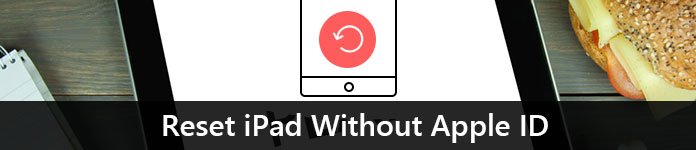
對於iPhone 7:
按住電源和音量調低按鈕
繼續按住,直到看到Apple徽標
輸入密碼並繼續正常運行
對於iPhone X,8和8 Plus:
在以後的iPhone上重新啟動力量非常棘手但很簡單,方法如下:
按下並釋放音量調高和調低
按住電源按鈕直至出現Apple徽標
這將強制重啟設備。 顯然,當您無法使用上下卷時,這是硬件相關問題的另一個跡象,可以通過替換或聯繫Apple支持來解決。
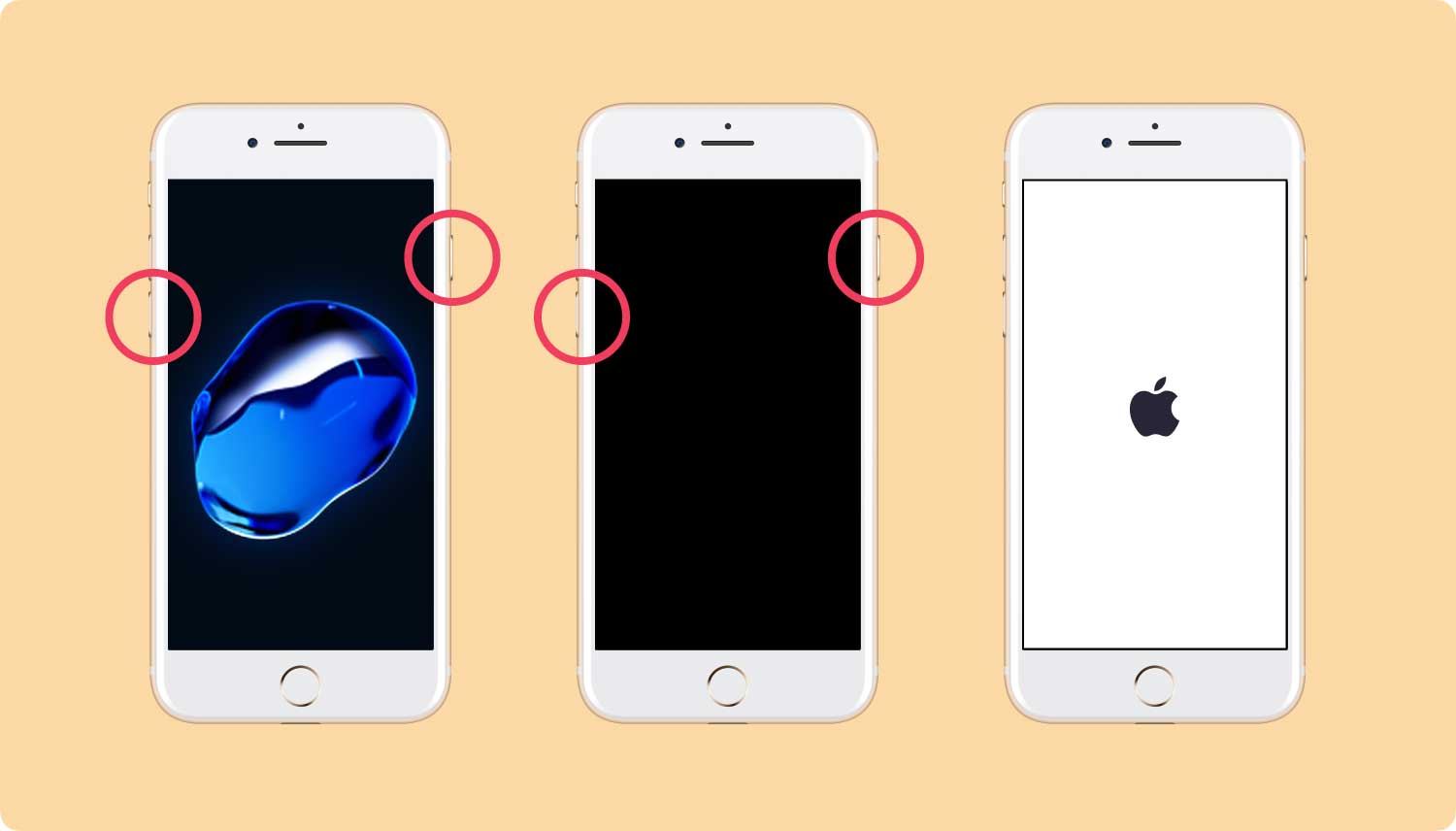
當您完成上述方法來修復iPhone / iPad音量不工作問題時,出廠重置將解決它。 但是,這將完全消除iPhone / iPad上存儲的所有信息。 確保在執行恢復出廠設置時,您必須已創建備份。 您可以使用iTunes或iCloud備份iPhone / iPad兩種方法。
備份iPhone / iPad後,請按照以下步驟操作 如何執行恢復出廠設置:
在iPhone / iPad上啟動設置
轉到常規並點按重置
點按“刪除所有內容和設置”
輸入密碼
點按“刪除iPhone”並確認操作
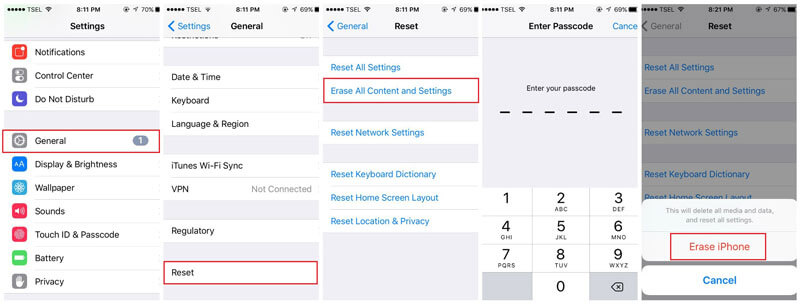
iPhone / iPad卷不工作問題可能是與軟件相關的問題,解決它的唯一方法是對iOS系統進行故障排除。
但是,這可能會導致嚴重的數據丟失。 好的,有一個名為FoneDog Toolkit-iOS System Recovery的可靠程序,它可以修復任何軟件或系統相關問題而不用擔心數據丟失。 您幾乎可以插入設備並運行程序,它將立即解決任何問題。
FoneDog工具包 - iOS系統恢復具有以下所有優點:
凍結或崩潰
循環開始
堅持使用Apple徽標
陷入恢復模式
iTunes錯誤代碼
白色/黑色/藍色/紅色屏幕
還有很多
FoneDog Toolkit- iOS System Recovery是用戶友好的,不需要任何技術技能就可以使用。
立即下載您自己的免費版本,了解FoneDog Toolkit- iOS System Recovery的簡便性。
具體方法如下:
Step1:啟動FoneDog Toolkit- iOS系統恢復,選擇設備問題並單擊 開始.

Step2:下載正確的固件版本,然後單擊“修復”

Step3:等到過程完成

而已! 你最終只是通過使用FoneDog Toolkit-iOS System Recovery解決了iPhone / iPad的問題。
人們還閱讀:
當您使用iPhone / iPad時可能會出現很多問題,但請記住,對於任何類型的問題,都有相應的修復。 如果您注意到,針對不同類型的系統相關問題的解決方案是完全相同的。 你唯一要注意的是數據丟失。
如果您遇到任何類型的問題,最好在進行任何形式的故障排除之前先檢查更新。 iOS升級將修復任何不需要的問題和錯誤,同時提高系統的性能。
為了更好地確保不會從設備中刪除任何類型的數據,請使用FoneDog Toolkit-iOS System Recovery。 該軟件保證有效,並且對於任何類型的iOS設備都具有100%安全性。
發表評論
留言
熱門文章
/
有趣無聊
/
簡單難
謝謝! 這是您的選擇:
Excellent
評分: 4.6 / 5 (基於 100 個評論)